Lançado em outubro do ano passado, o Windows 11 vai chegar a mais dispositivos em 2022, trazendo visual renovado, suporte a apps do Android (em breve) e muitas outras novidades para uma maior quantidade de usuários. Ele também conta com diversas funcionalidades presentes em versões anteriores do sistema, como o ponto de restauração.
Uma das principais ferramentas de segurança do Windows, o recurso pode ser acionado se houver algum problema impedindo o uso do computador. Ele permite reverter o estado do PC ou notebook para um período anterior ao da falha, quando a máquina funcionava corretamente.
A restauração do sistema ajuda em situações como erros causados pela atualização do Windows, a instalação de jogos ou novos programas, entre outras. Mas para contar com a solução, é necessário ativá-la antes de realizar ações que irão modificar as configurações do PC.
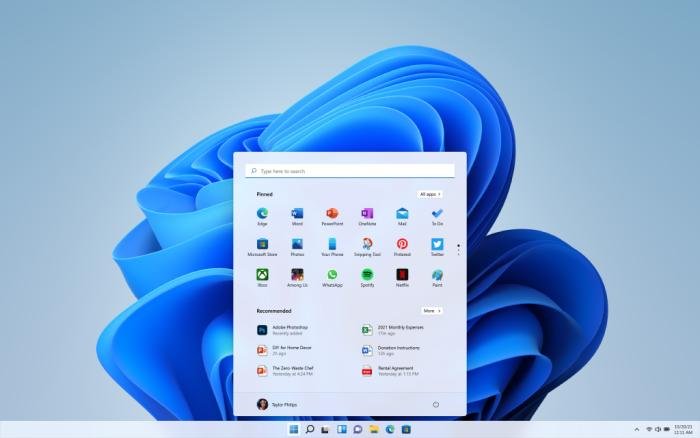 A ferramenta de restauração do sistema pode ser útil em diversas ocasiões.Fonte: Microsoft/Divulgação
A ferramenta de restauração do sistema pode ser útil em diversas ocasiões.Fonte: Microsoft/Divulgação
Como criar um ponto de restauração no Windows 11? O procedimento é basicamente o mesmo realizado no Windows 10, podendo ser feito de maneira rápida e simples com o tutorial abaixo.
Ponto de restauração no Windows 11
Vai instalar algum app ou jogo no PC e quer prevenir problemas? Crie um ponto de restauração do sistema no Windows 11 com estas dicas:
- Na caixa de pesquisa da barra de tarefas, digite “Criar um ponto de restauração”;
- Selecione esta opção nos resultados da busca;
- Na tela “Propriedades do Sistema”, vá à guia “Proteção do sistema” e clique em “Criar”;
- Agora, digite um nome para o ponto de restauração, o que facilita encontrá-lo posteriormente, pressione “Criar” e depois “Ok” para finalizar o processo. Em alguns minutos, ele estará criado e pronto para ser utilizado quando necessário.
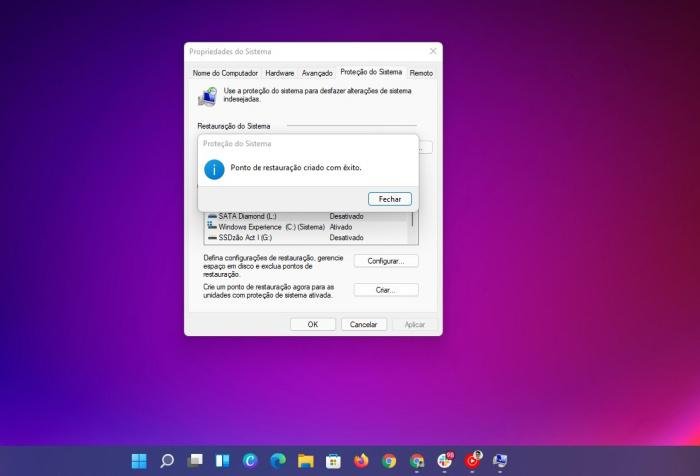 Ponto de restauração criado no Windows 11.Fonte: Mateus Mognon/TecMundo
Ponto de restauração criado no Windows 11.Fonte: Mateus Mognon/TecMundo
5. Se precisar restaurar o sistema, refaça os passos 1 e 2 e, quando chegar em “Propriedades do Sistema”, clique em “Restauração do Sistema” e selecione o ponto criado.
O Windows costuma criar pontos de restauração eventualmente, mas a dica é utilizar a função sempre que for realizar a instalação de programas mais pesados ou que ainda estão em desenvolvimento.
Fontes
Categorias



























